如何冻结Excel表格窗口?本章内容给大家谈谈关于遇上excel表格冻结窗口怎么设置的问题,我们该怎么处理呢。下面这篇文章将为你提供一个解决思路,希望能帮你解决到相关问题。
如何冻结Excel表格窗口
excel表格中设置冻结某一行或几行窗口主要是用到视图下的“冻结窗格”,具体操作步骤如下:
1、将鼠标光标放在文档“新建 XLS 工作表”上。
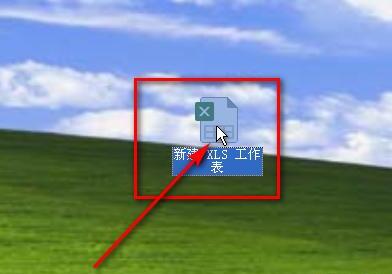
2、双击鼠标左键打开“新建 XLS 工作表”文档。
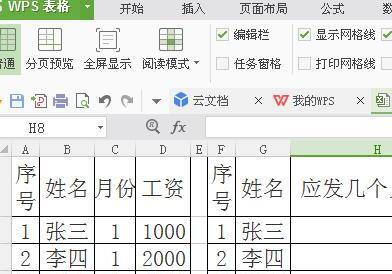
3、点击“视图”。
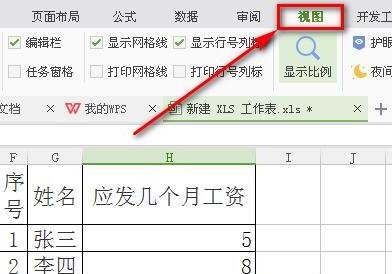
4、将鼠标光标移动到需要冻结前几行的下一行,如想要冻结第一行,就把鼠标光标移动到第二行的首段数字2处(这个数字2没有任何办法修改,只能隐藏和显示)。
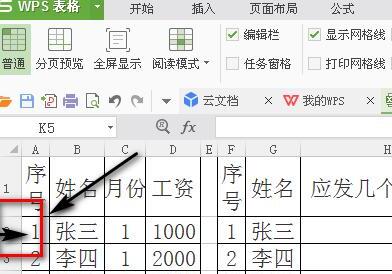
5、点击一下鼠标左键,选中正行。
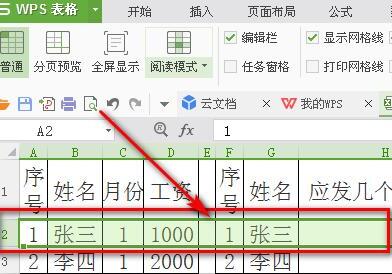
6、点击视图下的“冻结窗格”。
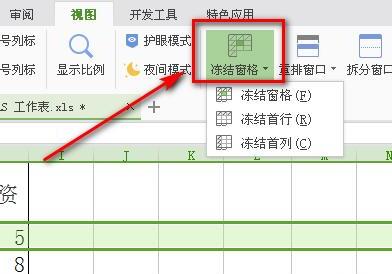
7、点击冻结窗格下的“冻结窗格(E)”。
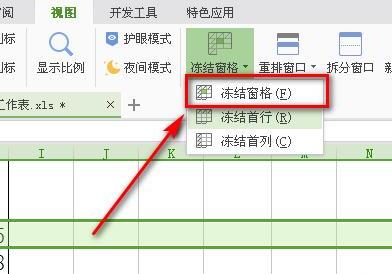
8、滚动鼠标滚轮,第一行已冻结,不会变化,只有第一行以下的内容可以滚动。
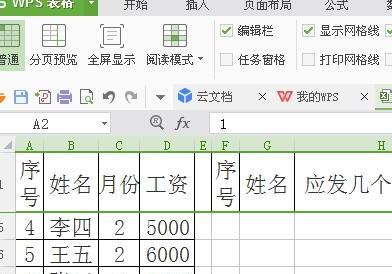
excel表格冻结窗口怎么设置
第一:冻结行:通过鼠标滚轮或拖动滑块,将需要冻结的那一行移动到可视范围的首行,再依次点击“视图”→“冻结窗格”→“冻结首行”即可。如需取消冻结,点击“取消冻结窗格”即可。
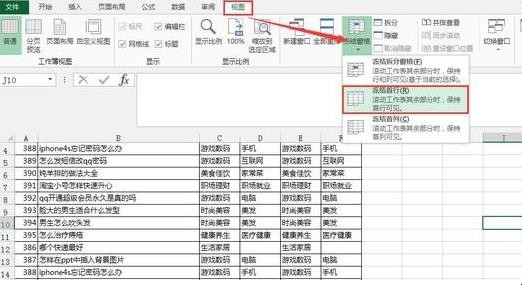
第二:冻结列:通过鼠标滚轮或拖动滑块,将需要冻结的那一列移动到可视范围的首行,再依次点击“视图”→“冻结窗格”→“冻结首列”即可。如需取消冻结,点击“取消冻结窗格”即可。
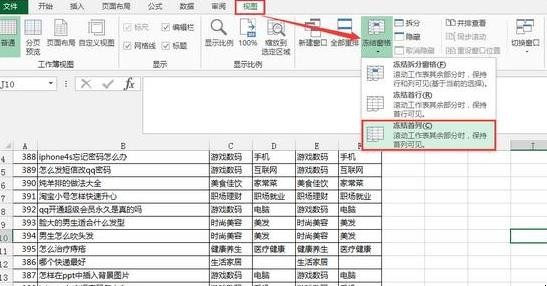
第三:冻结拆分窗格(行和列同时冻结):如需冻结A行B列,需点击A行和B列交界单元格右下角第一个单元格,再依次点击“视图”→“冻结窗格”→“冻结拆分窗格”即可。如需取消冻结,点击“取消冻结窗格”即可。以冻结B列9行为例,则需要点击C10单元格,再进行冻结操作。
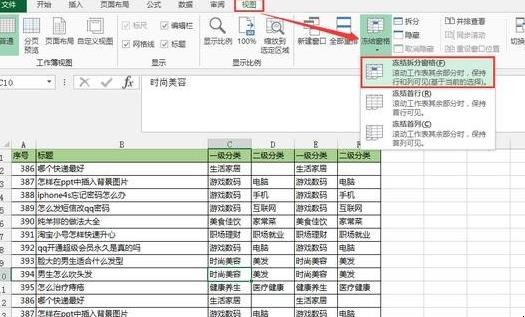
关于excel表格冻结窗口怎么设置的全部内容就介绍完了,希望文章能够帮你解决相关问题,更多请关注本站软件栏目的其它相关文章!
